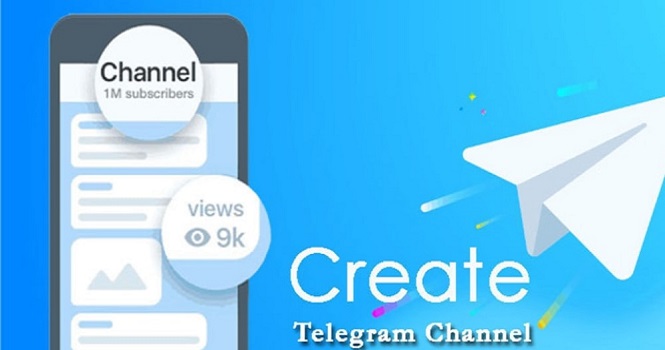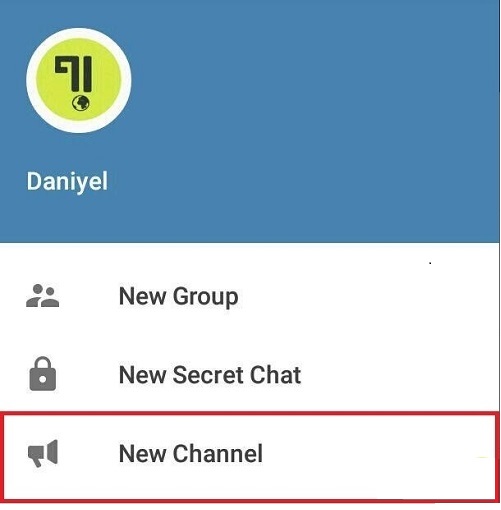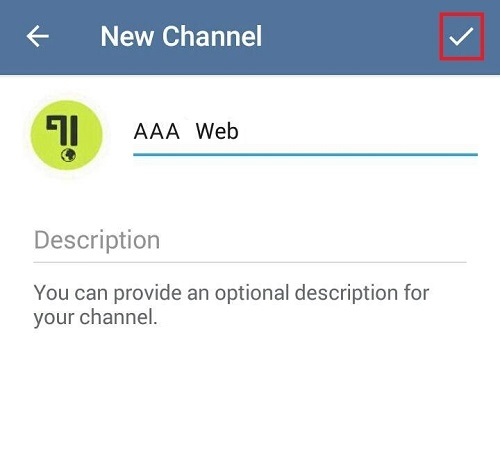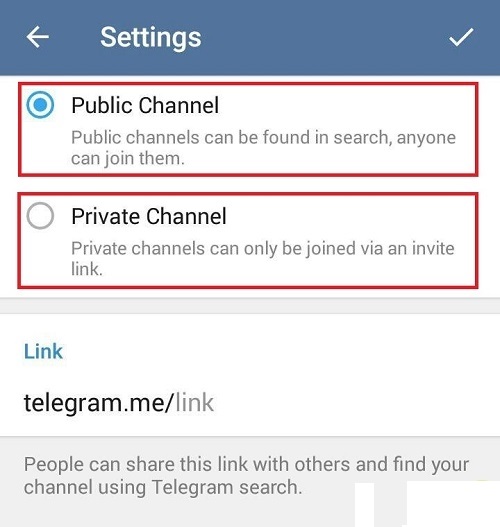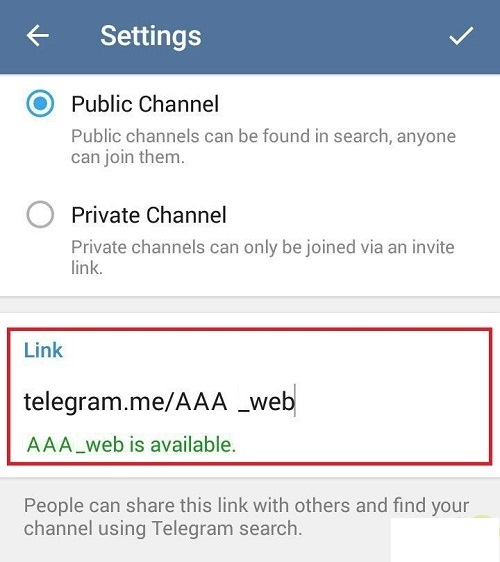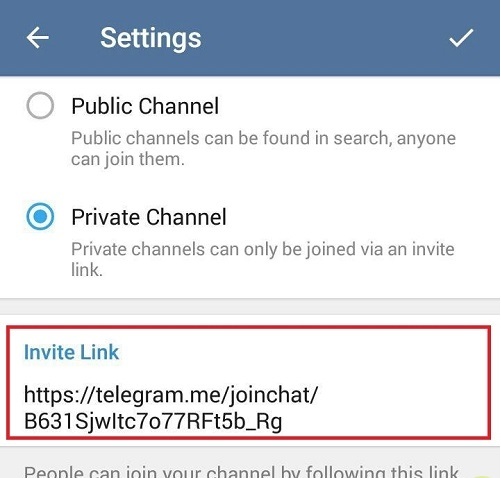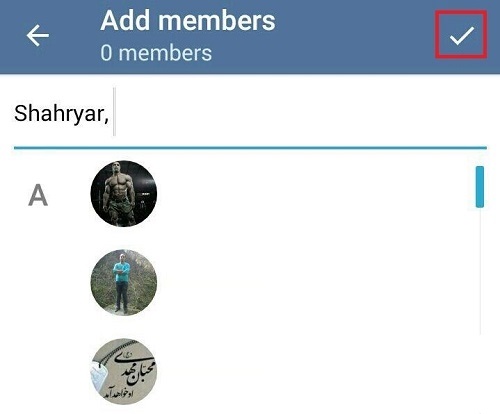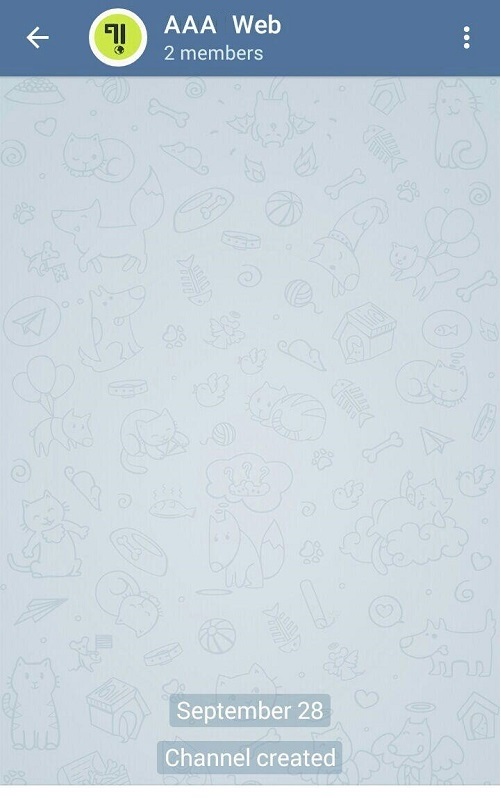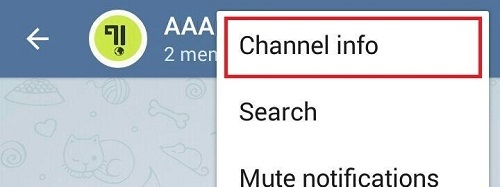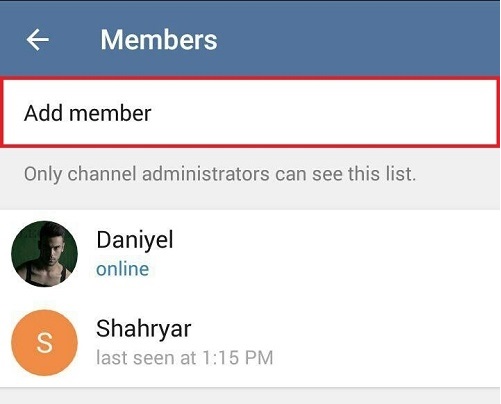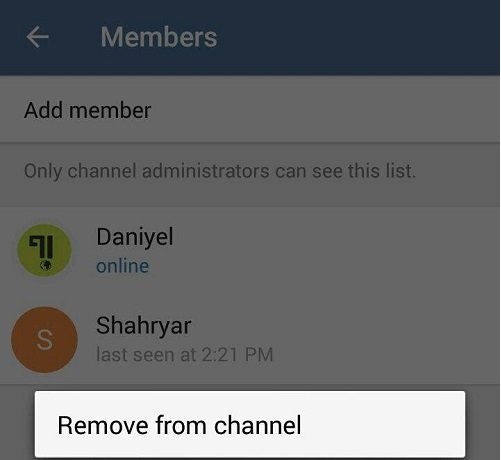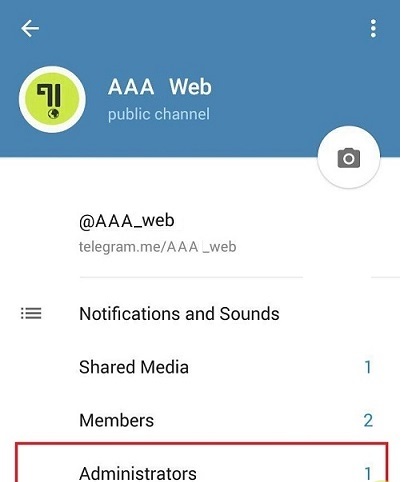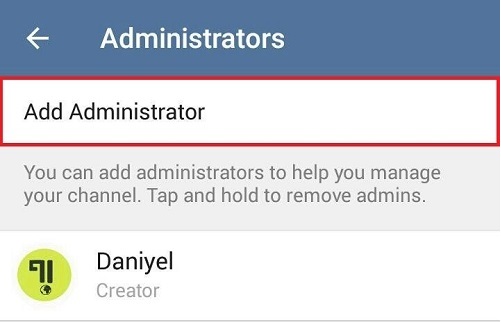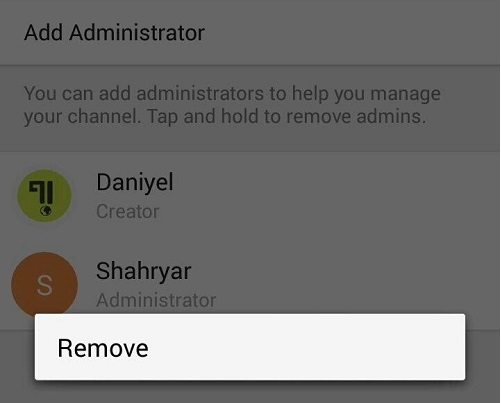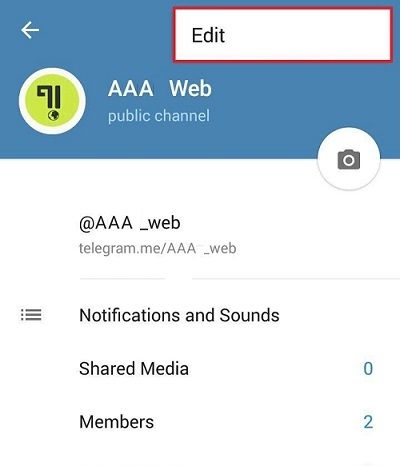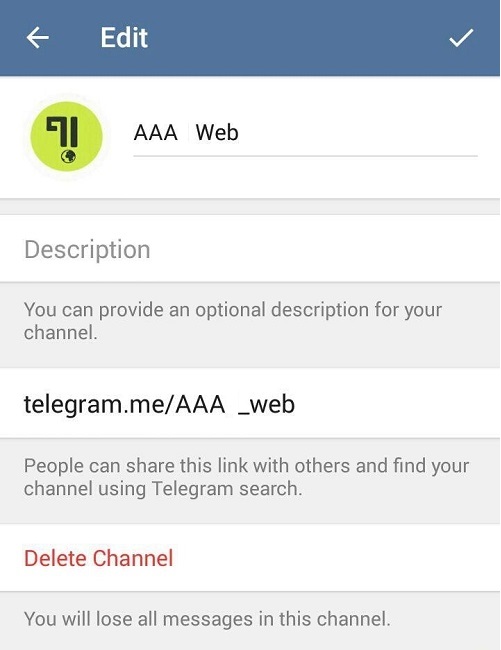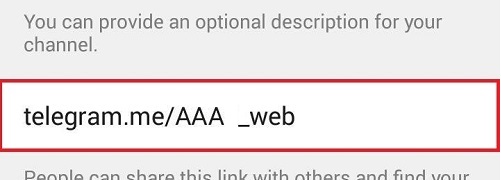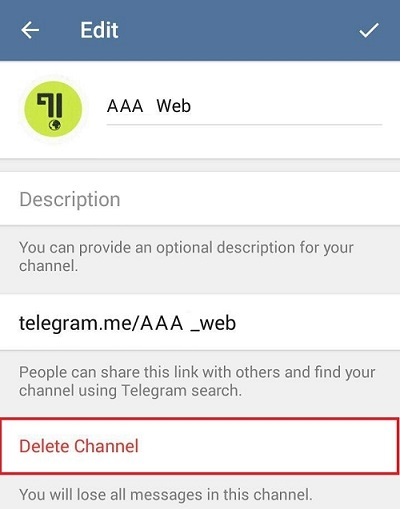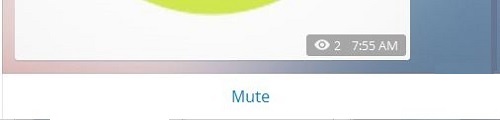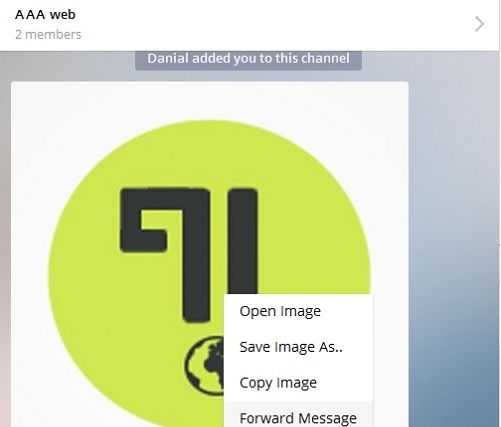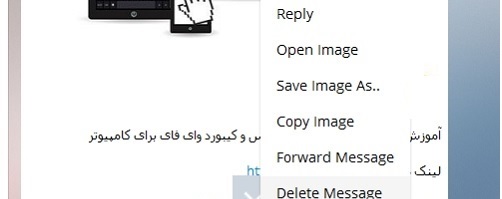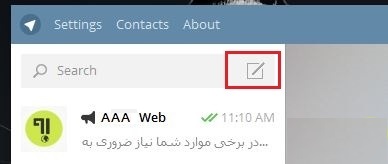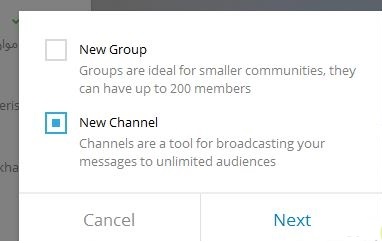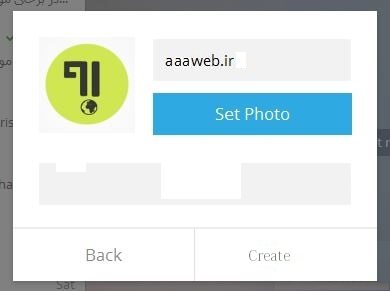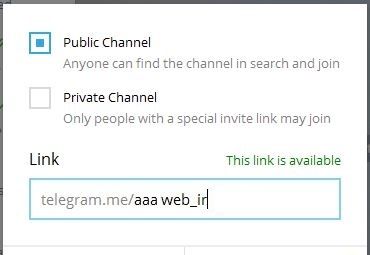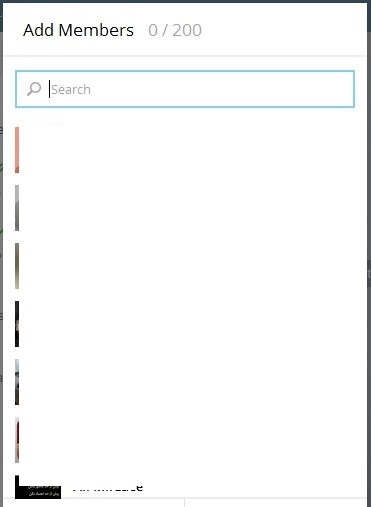تلگرام قابلیت گروه و کانال سازی هم دارد و برای بهره وری از این ویژگی باید لینک سازی را یاد بگیرید. در این مطلب به آموزش ساخت لینک گروه تلگرام پرداختهایم.
پیام رسان تلگرام به محبوبترین ابزارهای ارتباطی در میان مردم ایران تبدیل شده است و در بسیاری از دیگر کشورهای جهان هم طرفدار دارد، زیرا از ویژگیها و قابلیتهای امنیتی بسیار خوبی بهره میبرد. افراد مختلفی به منظور سرگرمی، تجاری و … در تلگرام اقدام به راه اندازی گروه میکنند و برخی مواقع مایلند برای گروه خود لینک ایجاد کنند تا سایر کاربران به وسیله لینک وارد گروه شوند. البته ایجاد لینک فقط توسط مدیر گروه امکان پذیر است و کابران توانایی ایجاد لینک را ندارند. در ادامه به آموزش ساخت لینک گروه تلگرام پرداختهایم. با تکراتو همراه باشید.
آموزش ساخت لینک گروه تلگرام از طریق تلگرام گوشی
برای ساختن لینک در تلگرام باید مراحل زیر را دنبال کنید:
در ابتدا گروهی را ایجاد نمایید.

پس از آن در بالای صفحه روی عکس گروه کلیک کنید.
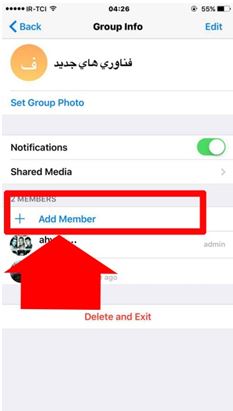
سپس گزینه اد ممبر یا افزودن ممبر را تنظیم کنید.
در هنگام باز شدن این صفحه شما میتوانید روی Invite to Group via Link کلیک کنید.
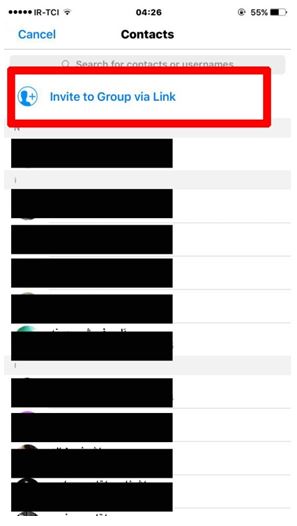
پس از این کار لینک گروه برای شما ساخته و قابل مشاهده میشود. اگر قصد کپی لینک را دارید، از گزینه Copy Link استفاده کنید. در صورتی که میخواهید لینک را تغییر دهید، ابتدا باید لینک را پاک کنید و سپس مجددا مراحل فوق را طی کنید و در صورت نیاز به اشتراک لینک گزینه Share Link را فشار دهید.
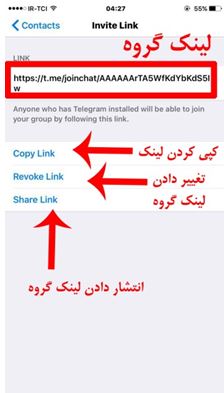
مراحل یاد شده برای حالت موبایلی این نرم افزار قابل استفاده هستند. اما اگر شما هم مثل بسیاری از کاربران از نسخه دسکتاپ تلگرام استفاده میکنید، برای ساختن لینک باید روشهای زیر را دنبال کنید تا بتوانید یک لینک دعوت بسازید و یا اینکه آن را تغییر دهید.
آموزش ساخت لینک گروه تلگرام از طریق تلگرام دسکتاپ
ابتدا وارد بخش اطلاعات گروهی شوید که آن را ساختهاید. در چنین حالتی تصویر زیر را مشاهده خواهید کرد:
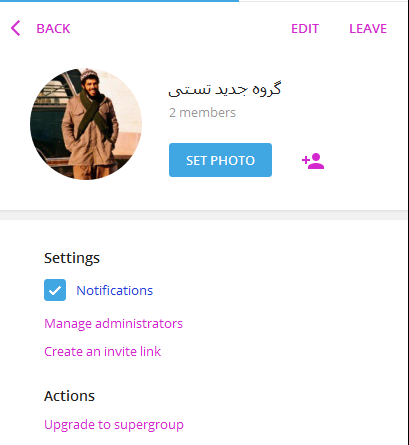
در این قسمت لینکهای زیادی وجود دارد، اما شما میتوانید با کلیک کردن روی گزینه Create an invite link یک لینک جدید ایجاد کنید. با کلیک کردن روی این گزینه پیام زیر ظاهر میشود:
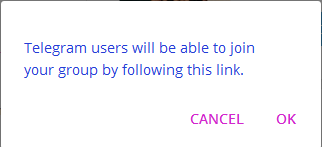
روی گزینه Ok کلیک کنید تا لینک ساخته شود. بعد از این کار موفق میشوید لینک را بسازید و آن را مشاهده کنید، اما نکته مهمتر این است که این لینک در جایگاه زیر قرار میگیرد:
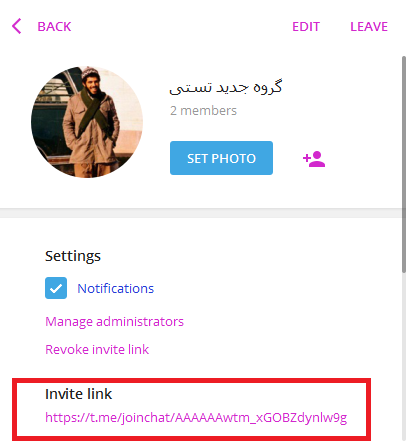
حالا شما میتوانید این لینک را کپی و برای دوستان خود ارسال کنید. نکته مهم این است که میتوانید در صورت نیاز آدرس را تغییر دهید. البته خود تلگرام مسئولیت تغییر این لینک را بر عهده دارد و فقط کافی است که شما روی لینک revoke invite link کلیک کنید.
هر چند بار که بخواهید میتوانید این آدرس را تغییر دهید.
بیشتر بخوانید:
- بهترین کانال های استیکر تلگرام ؛ کوله باری از استیکر با تلگرام!
- بهترین کانال های آهنگ تلگرام ؛ راهی به دنیای موسیقی از تلگرام!
- بهترین کانال های تلگرامی دانلود فیلم ؛ سینما در دسترس شماست!
- دانلود و بررسی تلگرام پلاس مسنجر ؛ اپلیکیشن تلگرام پلاس چقدر امنیت دارد؟
آموزش ساخت کانال تلگرام، آشنایی کامل با تمام ویژگی و قابلیتهای آن
تلگرام حدود پنج سال پیش به کاربران خود این قابلیت را داد که بتوانند یک کانال ارتباطی (Channel) ایجاد کنند و از طریق آن با تعداد نامحدودی از کاربران تلگرام ارتباط برقرار کنند، مطالب مورد نظر خود را با آنها به اشتراک بگذارند و اعضای تلگرام را در کانال ایجاد شده دعوت کنند. در ادامه با آموزش ساخت کانال تلگرام به صورت قدم به قدم و تصویری آشنا میشوید.
آموزش کامل تصویری و قدم به قدم ساختن کانال تلگرام
هنگامی که شما کانالی را ایجاد میکنید، کاربران کانال شما قادر به ارسال هیچگونه پیام یا فایلی نیستند و فقط میتواند از مطالبی که توسط مدیران کانال به اشتراک گذاشته میشوند، بهره ببرند و آنها را با دیگران به اشتراک بگذارند. هیچ محدویتی برای اضافه کردن کاربر به کانال وجود ندارد و شما میتواید از راههایی که در ادامه توضیح داده میشود، تمامی کاربران تلگرام را به کانال خود اضافه و برای آنها مطالب خود را ارسال کنید؛ این ویژگی بسیار شبیه به پیج (Page) و فن پیجهای فیس بوک و اینستاگرام و… میباشد و شما از این رسانه به راحتی میتوانید مطالب خود را در یک محیط امن و بی تنش با کاربران خود به اشتراک بگذارید، به علاوه اینکه پستهای ارسال شده در کانال نیز به راحتی قابل پاک و از دسترس خارج شدن (Delete Message) برای همه اعضای تلگرام هستند و کانال ها نیز میتوانند به حالت عمومی و خصوصی تغییر کنند تا عده خاص یا همه افراد بتوانند به آن وارد شوند.
در ابتدای این آموزش باید به این نکته اشاره کنیم که برای ساخت کانال تگرام باید از نسخههای جدید و آپدیت شده استفاده کنید. در صورتی که با پیغام Sorry, I’m not a real bot, they just made me for backward compatibility. I can’t really answer any questions، یک ربات یا یک بوت تلگرام مواجه شدید، یا گزینهای به اسم Channel در تلگرام خود مشاهده نمیکنید، تنها کافیست تلگرام کامپیوتر و موبایل خود را آپدیت کنید.
برای ساختن کانال ابتدا از منوی بالای صفحه گزینه More را انتخاب کنید تا منوی سمت چپ صفحه نمایان شود و سپس گزینه New Channel را انتخاب کنید.
حال گزینه Create Channel را انتخاب کنید، سپس در صفحه جدید برای کانال خود تصویر و نامی را تعیین کنید و در صورت تمایل در قسمت Description توضیحات مورد نیاز برای کانال را بنویسید و تیک بالای صفحه را تپ کنید.
در قسمت بعد نرم افزار تلگرام دو گزینه Public Channel و Private Channel را به شما نشان میدهد که گزینه اول برای ساخت کانال عمومی و گزینه دوم برای ایجاد کانال خصوصی (مثل ساخت گروه تلگرام بدون امکان ارسال پست و نظر دادن) است.
Public Channel برای کسانی مناسب است که میخواهند کانالشان برای عموم مردم دیده شود و تمامی کاربران تلگرام بتوانند به آن وارد شوند و از آن بهره ببرند؛ در صورت انتخاب این گزینه کاربران میتوانند با تایپ نام کانال شما در قسمت Search تلگرام آن را بیابند. همچنین میتوانید در قسمت Link برای کانالتان یک آدرس مشخص کنید و آن را برای همه اعضای تلگرام ارسال و افراد را به کانال خود دعوت کنید.
Private Channel برای کسانیست که میخواهند کانالشان خصوصی و مخفی باشد و برای عموم دیده نشود. تنها راه اضافه کردن افراد خارج از لیست مخاطبین به این گروه اشتراک گذاری آدرسی است که در قسمت Link به شما از طرف تلگرام داده میشود.
پس از انتخاب گزینه مورد نظر تیک بالای صفحه را تپ کنید.
در قسمت بعد تلگرام از شما میخواهد که برای شروع افرادی را از لیست مخاطبین (Contacts) خود به کانال خود اضافه کنید. پس از تعیین افراد تیک بالای صفحه را بزنید.
اکنون کانال شما ساخته شده و میتوانید برای کاربران (کانتکتها، اعضای گروهها و… ) مطالب و فایلهای مورد نظرتان را ارسال کنید.
در ادامه ترفندها و تنظیمات مربوط به مدیریت کانال را آموزش میدهیم.
اضافه کردن افراد جدید به لیست کانال در تلگرام (Add Member to Telegram Channel)
یک راه ساده برای افزایش عضوهای (Members) یک کانال اضافه کردن مخاطبین جدید به آن است، برای این کار ابتدا سه نقطه بالای صفحه و سپس گزینه Change info را انتخاب کنید.
سپس اعضا را از لیست موجود تعیین و Add member را از صفحه جدید بزنید تا بتوانید افراد مورد نظر را از لیست مخاطبان خود به کانال اضافه کنید.
حذف کاربران از کانال در تلگرام (How to Delete Member from Telegram Channel)
مواقعی پیش میآید که میخواهید کاربر یا کاربرانی را از کانال خود حذف کنید تا دیگر قادر به دیدن مطالب شما نباشند؛ برای اینکار مراحل گفته شده در قسمت قبلی برای رسیدن به قسمت Members را طی کنید تا صفحه بالایی باز شود و سپس برای حذف کاربران روی نام آنها انگشت خود را چند ثانیه نگه دارید تا گزینه Remove from channel ظاهر شود و با انتخاب آن کاربر را حذف کنید.
بیشتر بخوانید:
- معرفی بهترین بازی های تلگرام ؛ چگونه در تلگرام بازی کنیم؟
- تلگرام ضد فیلتر برای اندروید ؛ نسخه های بدیل از کجا می آیند؟
- بهترین کانال های بورس تلگرام ؛ آشنایی با بهترین کانالهای آموزش، سیگنال سهام و اخبار بازار سرمایه
- دانلود و بررسی اپلیکیشن ویدئوگرام ؛ جدیدترین تلگرام غیررسمی با تماس تصویری
اضافه کردن مدیر به کانال در تلگرام (Add Admin to Telegram Channel)
برای زمانی که میخواهید اشخاص دیگر نیز بتوانند در کانال شما مطالبی را با کاربران کانال به اشتراک بگذارند، مراحل زیر را طی کنید.
ابتدا مراحل گفته شده در قسمت اضافه کردن افراد جدید به لیست کانال را طی کنید تا صفحه مربوط به گزینه Change info باز شود.
سپس ابتدا گزینه Administrators و سپس گزینه Add Administrators را انتخاب کنید تا بتوانید شخص مورد نظر (مدیر جدید) را از لیست مخاطبان خود به بخش مدیران کانال اضافه کنید.
حذف مدیر از کانال در تلگرام (Delete Admin FromTelegram Channel)
برای حذف مدیری از لیست مدیران مراحل زیر را طی کنید:
در ابتدا مراحل گفته شده در قسمت قبلی برای رسیدن به قسمت Administrators را طی کنید تا صفحه بالایی باز شود و سپس برای حذف مدیر مورد نظر انگشت خود را چند ثانیه روی آن نگه دارید تا گزینه Remove ظاهر گردد و بعد با انتخاب آن کاربر را از سمت مدیریت حذف کنید.
ایجاد تغییرات و ویرایش کانال تلگرام (Edit Telegram Channel)
برای ورود به قسمت تغییرات نام کانال در صفحه اصلی کانال را تپ کند. سپس ابتدا سه نقطه بالای صفحه و سپس گزینه Edit را انتخاب کنید.
در صفحه باز شده میتوانید نام، تصویر و متن توضیحات کانال را تغییر دهید و همچنین قادر هستید آدرس کانال خود را عوض کنید.
نکته: برای عوض کردن آدرس روی آدرس فعلی کانال تپ کنید.
حذف کانال در تلگرام (Delete Telegram Channel)
توضیحات گفته شده برای رسیدن به قسمت تنظیمات را طی کنید تا صفحه مربوط به Edit باز شود و سپس گزینه Delete Channel را انتخاب کنید تا کانال شما از تلگرام حذف گردد.
قطع کردن صدای اخطار اعلان و پستهای یک کانال تلگرام (Mute Notification in Telegram Channel)
ممکن است در کانالهای زیادی عضو شوید و پیغامها و اعلانهای متوالی آنها (Notification) شما را اذیت کنند. برای قطع کردن صدا و هشدار انتشار پست و مطلب یک کانال تنها کافیست در کانال مربوطه روی دکمه Mute کلیک کنید.
اشتراک گذاری مطالب کانال تلگرام با دیگران (Share Content of Telegram Channel)
برای اشتراک گذاری مطلبی از کانال تلگرام با یک کاربر یا گروه تلگرامی دیگر فعلا تنها راهی که تلگرام برای اینک ار در نظر گرفته فوروارد (Forward) کردن مطلب برای دیگران است. با استفاده از این قابلیت که شبیه دکمه Share فیس بوک و… میماند، میتوانید مطلب یک کانال را با گروه یا یک شخص تلگرامی دیگر به اشتراک بگذارید.
برای این کار در کانال مورد نظر ابتدا مطلب خود را انتخاب کنید. سپس اگر در تلگرام دسکتاپ هستید روی آن کلیک کنید و اگر در تلگرام گوش هستید، چند ثانیه آن را لمس کنید. حال گزینه Forward Message را انتخاب و از لیست مخاطبین خود فرد یا گروه مورد نظر را جهت اشتراک گذاری مطلب انتخاب کنید.
پاک کردن پست ارسال شده در کانال تلگرام و از دسترس خارج کردن آن برای همه اعضا (Delete Message From Telegram Channel)
کانال تلگرام علاوه بر قابلیتهای فوق یک ویژگی بسیار عالی دارد و آن پاک کردن پست یا همان پیغام ارسال شده در کانال و از بین بردن آن برای همه کاربران تلگرام و عدم نمایش آن به اعضا کانال است. این قابلیت در صورتی که شما پستی را به اشتباه در کانال ارسال کردهاید، میتوانید یک گزینه عالی برای شما باشد.
برای استفاده از این قابلیت نیاز به دنبال کردن فرآیند چندان پیچیدهای نیست، بلکه تنها باید روی پستی که در کانال به صورت اشتباه ارسال کردید، کلیک راست (یا در گوشی روی پست انتخاب شده چند لحظه مکث کنید) و سپس از منو باز شده گزینه Delete یا Delete Message را بزنید. با انتخاب چند پست میتوانید چندین پیغام را به طور همزمان پاک کنید. حالا پست شما برای همه کاربران تلگرام پاک شده است!
ساخت کانال تلگرام از روی کامپیوتر (Create telegram Channel From PC)
برای ساختن کانال تلگرام در نسخه کامپیوتر تلگرام ابتدا تلگرام خود را آپدیت کنید و سپس روی آیکون نوشتن نوار جستجو کلیک کنید.
حال در پنجره باز شده ابتدا گزینه New Channel و سپس گزینه Next را انتخاب کنید.
در مرحله بعد نام کانال(Channel Name) ، عکس (Photo) و توضیحات (Description) را تعیین و روی گزینه Create کلیک کنید تا کانال شما ایجاد شود.
در مرحله بعد عمومی (Public) یا خصوصی (Private) بودن کانال خود را انتخاب و در قسمت Link شناسه منحصر به فرد کانال را انتخاب و روی گزینه Save کلیک کنید.
در آخر میتوانید دوستان خود را برای اضافه کردن به کانال ساخته شده انتخاب کنید یا با کلیک کردن روی گزینه Skip از این مرحله رد شوید.
نکات :
در صورتی که هنگام متصل شدن به کانال (Join Channel) با پیغامی مثل Sorry This Channel Not Accessible روبرو شدید، مراحل زیر را دنبال کنید:
- آیدی کانال را عوض و دوباره به حالت قبل برگردانید.
- کانال را یک بار از روی Public به Private و سپس مجددا به Public تغییر دهید.
- اعضا را به وسیله لینک به کانال دعوت کنید.
بیشتر بخوانید:
- استفاده از حالت روح تلگرام ؛ کدام نسخه تلگرام حالت روح دارد؟
- فیلترشکن و پروکسی برای تلگرام دسکتاپ ؛ آیا استفاده از آن قانونی است؟
- نحوه فعال کردن حالت شب در تلگرام ؛ دارک مود تلگرام را چگونه فعال کنیم؟
- لو رفتن شماره موبایل 42 میلیون ایرانی در تلگرام ؛ گزارش اختصاصی تکراتو
- آموزش ساخت پوشه چت در تلگرام ؛ همه چیز در مورد آپدیت جدید تلگرام!
- حذف اکانت تلگرام ؛ آموزش دیلیت اکانت تلگرام در اندروید و آیفون
.
منبع: تکراتو